Motorola Xoom, uzbrojona w zaawansowany system operacyjny Android 3.0 Honeycomb, ma rozdzielczość 1280×800. Filmy HD można odtwarzać w perfekcji na Motorola Xoom, więc bez wątpienia jest to idealne urządzenie przenośne do odtwarzania wideo.
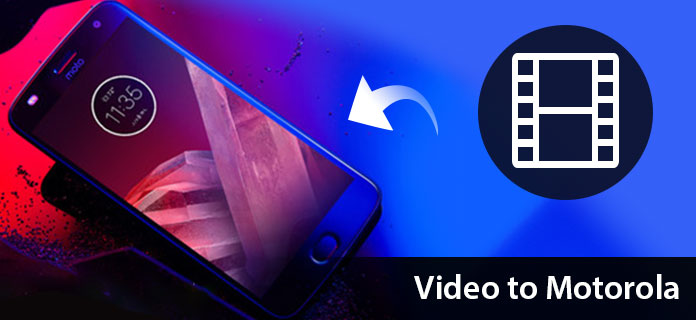
Jednak Motorola Xoom z natury nie obsługuje wszystkich formatów wideo i audio. Zgodnie ze specyfikacjami formaty kompatybilne z Xoom, w tym AAC, H.263, H.264, MP3, MPEG-4, ACC + Enhanced, OGG, MIDI, AMR NB, AAC + itp.
Jeśli więc chcesz cieszyć się innymi plikami wideo, takimi jak AVI, MKV, MOV, FLV, VOB, WMV, AVCHD itp. Na Xoom, potrzebujesz Xoom Video Converter innej firmy, aby pomóc Ci przekonwertować wideo do formatów zgodnych z Xoom. Tutaj polecam profesjonalną firmę Aiseesoft Konwerter wideo Motorola Xoom, które jest potężnym narzędziem do konwersji wideo do konwersji dowolnych popularnych plików wideo do Xoom. Postępuj zgodnie z tym przewodnikiem, aby przekonwertować wideo do Xoom.
Krok 1 Pobierz i zainstaluj Xoom Video Converter
Najpierw pobierz bezpłatnie ten Motorola Xoom Video Converter i zainstaluj go na swoim komputerze.
Krok 2 Uruchom aplikację i dodaj pliki wideo
Kliknij przycisk „Dodaj pliki”, aby wprowadzić plik źródłowy. Dodane wideo zostanie wyświetlone w panelu programu i możesz zmienić kolejność plików, nazwę pliku i uzyskać szczegółowe informacje o oryginalnym pliku.
Możesz także automatycznie przeciągać i upuszczać pliki wideo do tego programu.

Krok 3 Wybierz docelowy format wyjściowy
Kliknij listę rozwijaną „Konwertuj wszystko na”, aby wybrać odpowiedni format wyjściowy dla Motorola Xoom, taki jak MP3, 3GP itp.
Krok 4 Ustaw określone parametry wideo i audio
Jeśli masz większe oczekiwania co do jakości pliku wyjściowego, możesz kliknąć ikonę „Profil niestandardowy” obok formatu wyjściowego, aby dostosować parametry audio i wideo, takie jak koder wideo, szybkość klatek, szybkość transmisji wideo, rozdzielczość i ustawienia audio, w tym koder audio, Częstotliwość próbkowania, kanały, szybkość transmisji dźwięku itp. W następującym oknie podręcznym.

Krok 5 Zacznij konwertować wideo do Motorola Xoom
Po skonfigurowaniu wszystkich ustawień konwersji upewnij się, że dodane wideo jest zaznaczone na liście plików, a następnie kliknij przycisk „Konwertuj wszystko”, aby rozpocząć konwersję wideo do Motorola Xoom.

Samouczek wideo można sprawdzić w następujący sposób:

